O aplicativo Discord mostra o status online de todas as contas e também permite que os usuários definam o status para que outras pessoas possam vê-lo.
Discord, por padrão, exibe um status online depois que você abre o app, mas esse status pode ser alterado conforme sua vontade.
Leia este guia e saiba como você pode definir seu status no Discord no app.
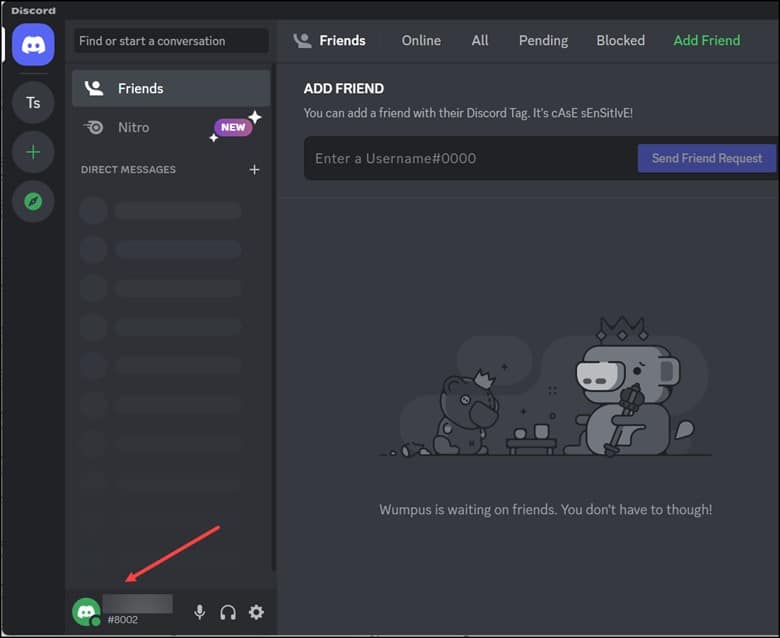
Além disso, se você deseja obter o Discord no PS4, siga este guia.
Como alterar o status do Discord na área de trabalho?
Siga as etapas para alterar o status do Discord na área de trabalho:
Primeiro, abra Discord e clique na foto do seu perfil na parte inferior da tela.
Em breve você encontrará um pop-up onde terá a opção de alterar seu status no Discord.
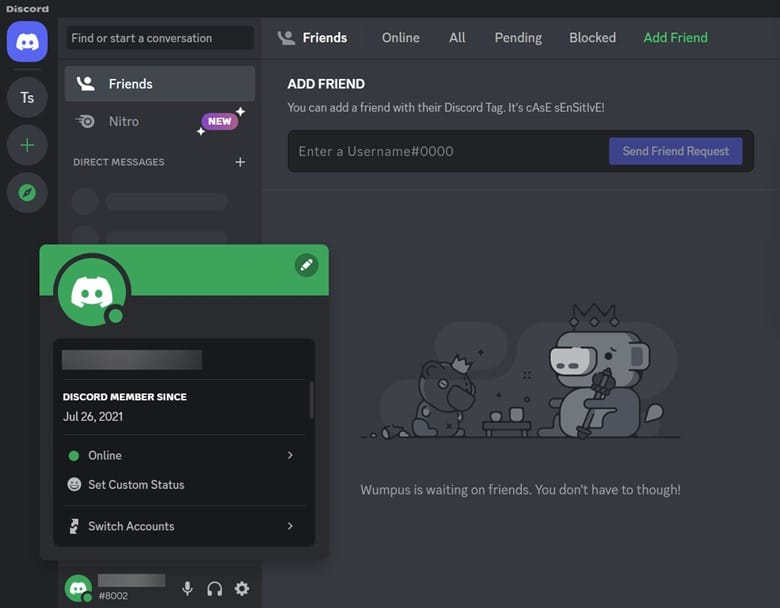
Escolha um de acordo com sua escolha ou preferência, e você está pronto para começar.
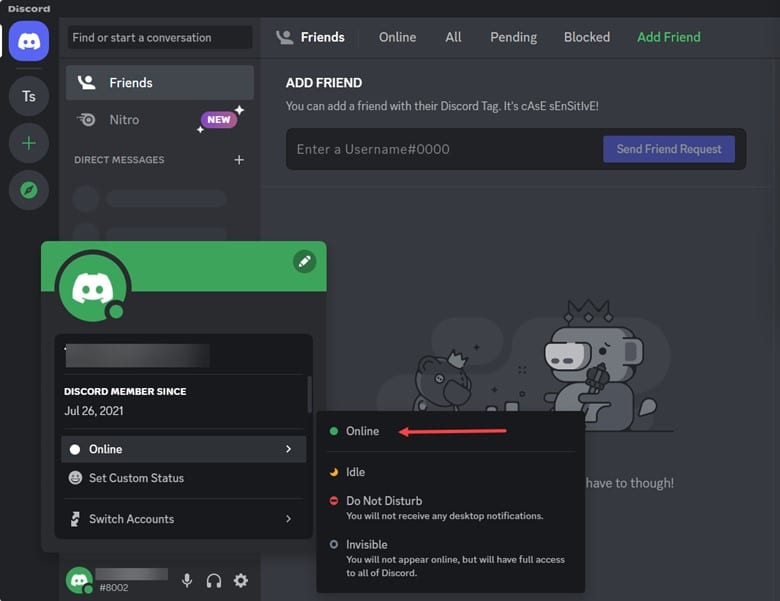
Como alterar seu status do Discord no celular?
Isso é o que você precisa fazer para alterar o Discord no celular:
Primeiro, você precisa abrir o aplicativo Discord e vá para Configurações do usuário. Em seguida, toque em Definir status e defina um status personalizado.
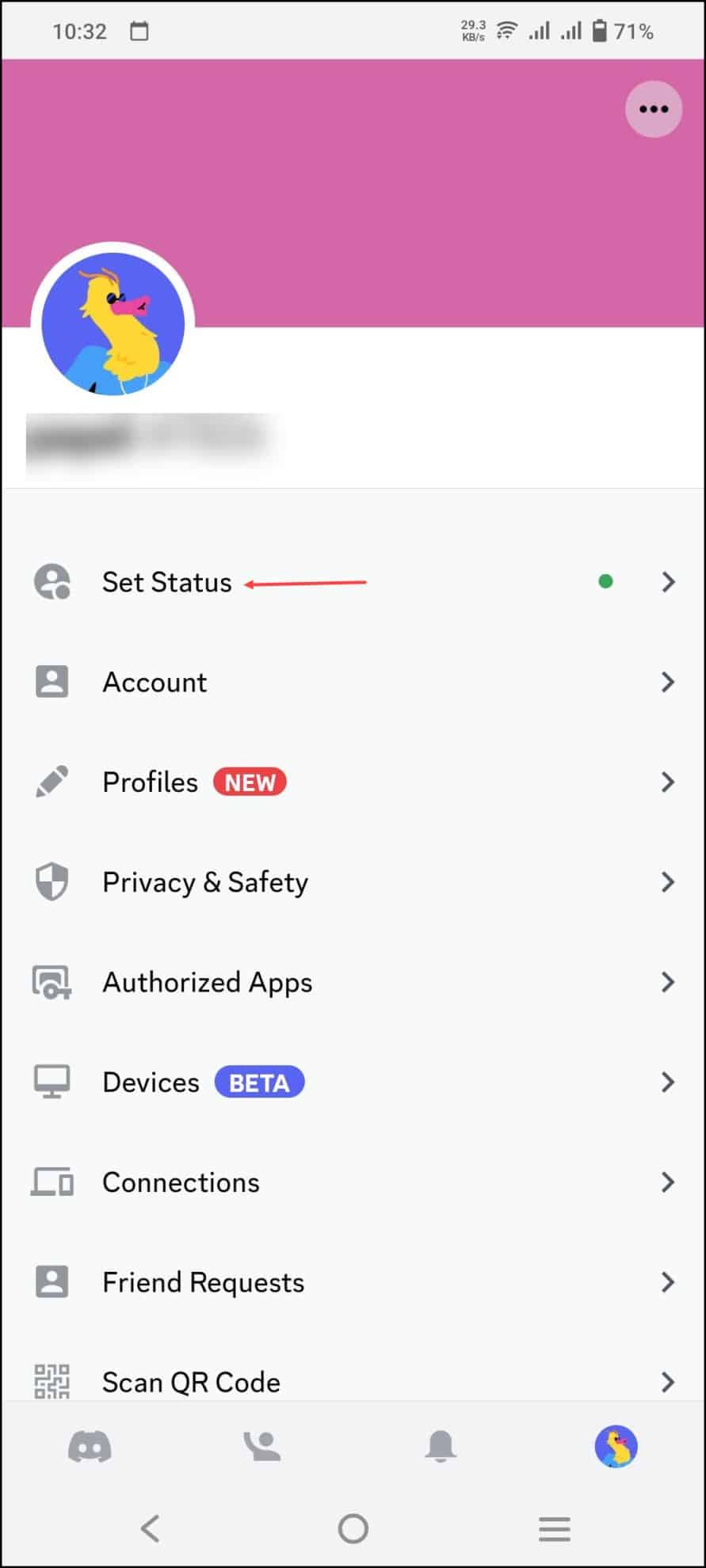
No campo Status personalizado, escolha um emoji de exibição e crie seu texto de status personalizado.
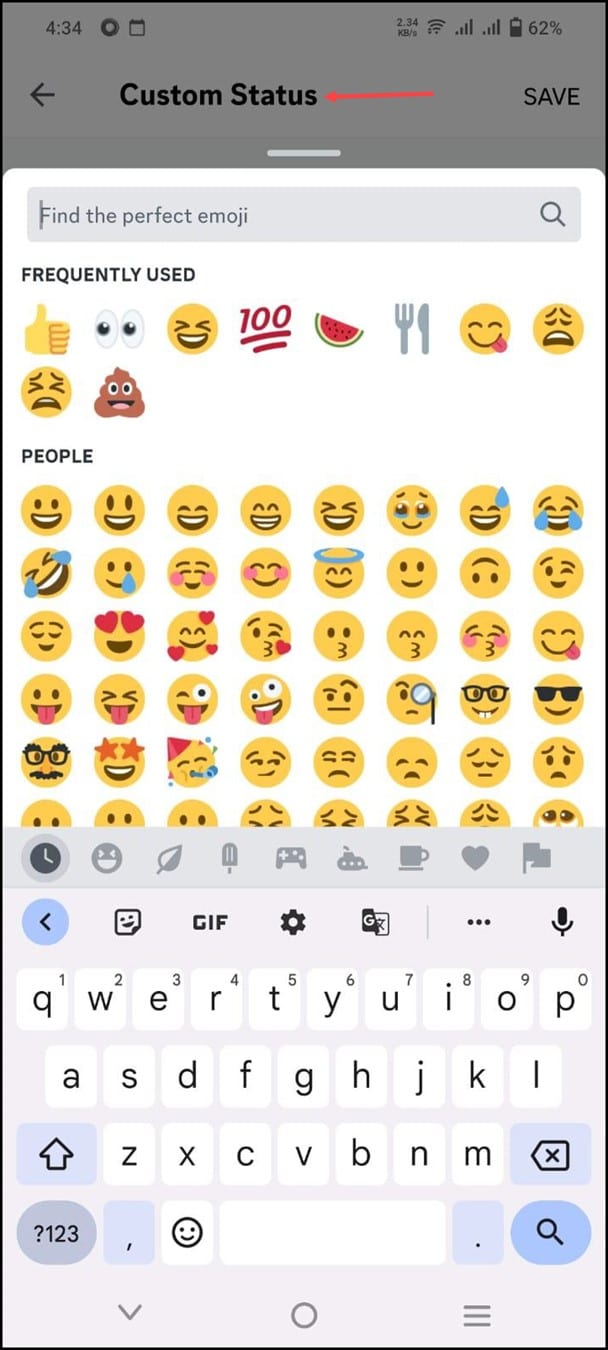
Agora, escolha a duração do seu status personalizado para aparecer selecionando qualquer uma das opções.
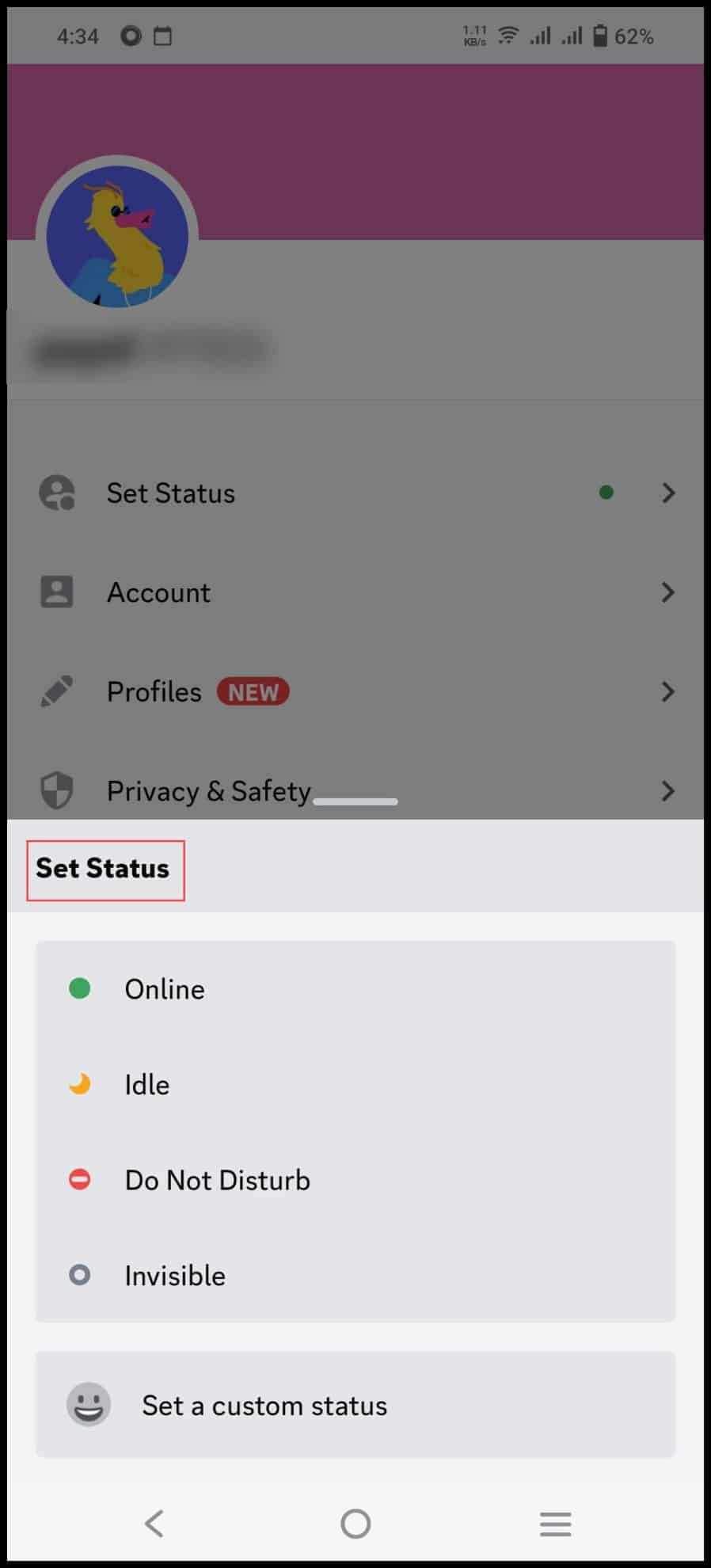
Você encontrará Não claro, evidente em 30 minutos, claro em 1 hora, preciso em 4 horas ou claro amanhã.
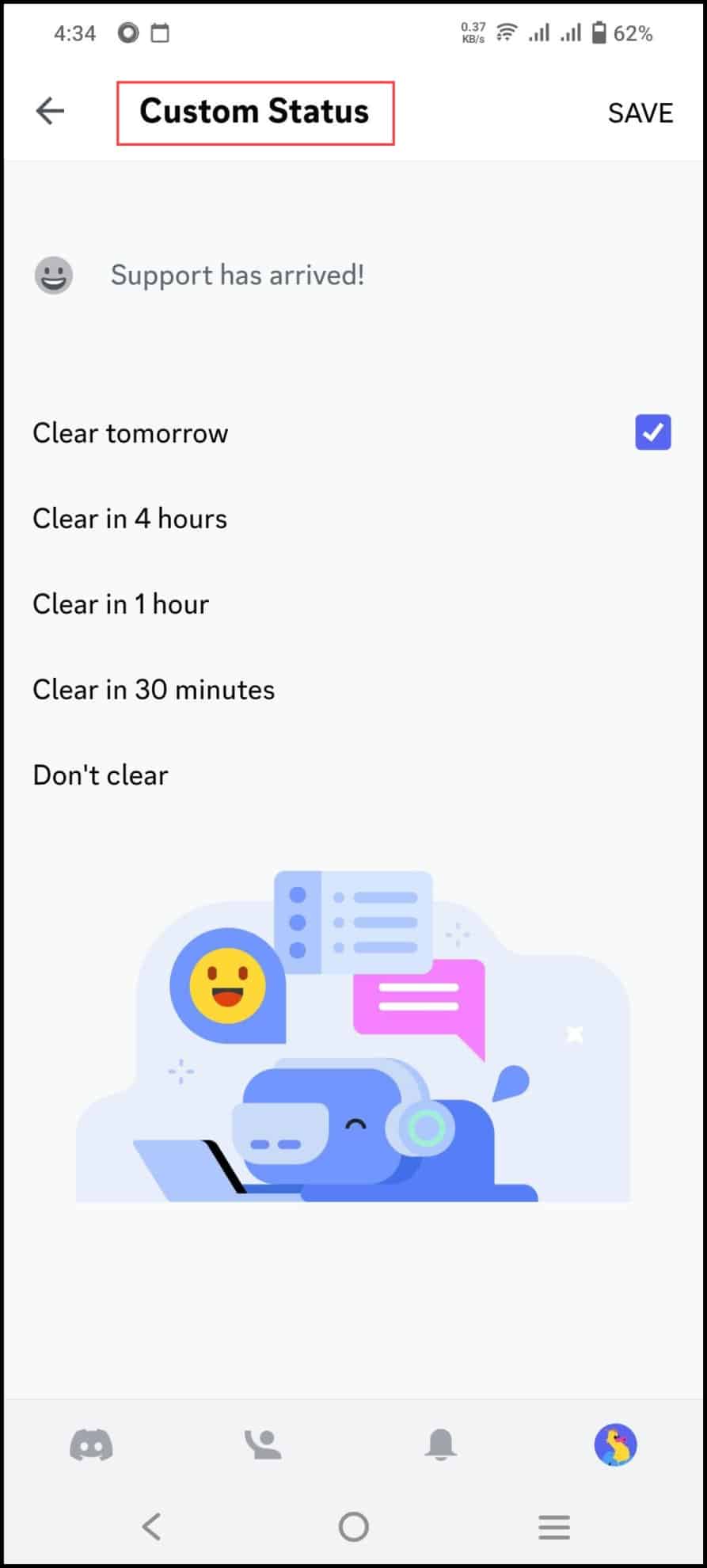
Finalmente , toque no botão Salvar alterações em forma de disquete para definir seu novo status personalizado.
Como definir um status personalizado no Discord?
Defina um status personalizado no Discord seguindo as etapas fornecidas abaixo:
A primeira etapa é iniciar o Discord no o sistema. Em seguida, clique no ícone Perfil no canto inferior esquerdo e clique no status atual Online.
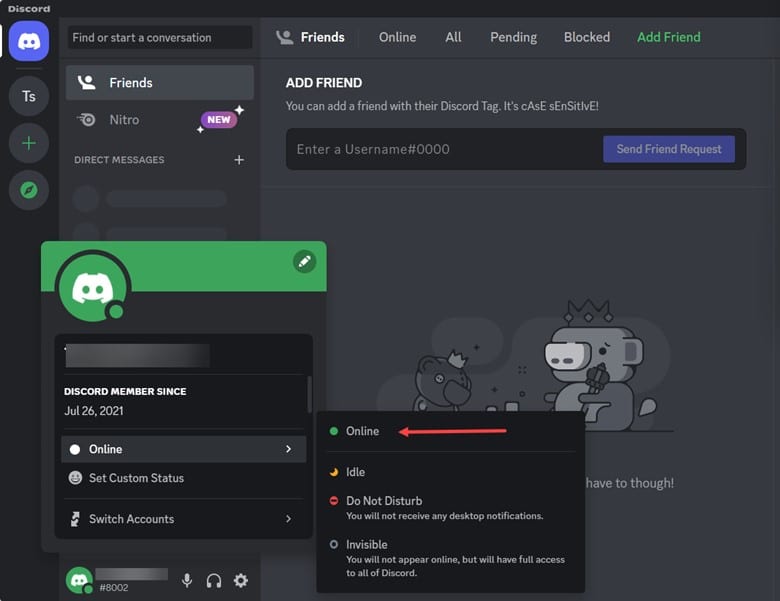
Em breve, um menu pop aparecerá com listas de status como online, inativo, não perturbe e invisível. Para criar um status personalizado, você precisa clicar na opção Definir status personalizado, que está presente nas configurações de status.
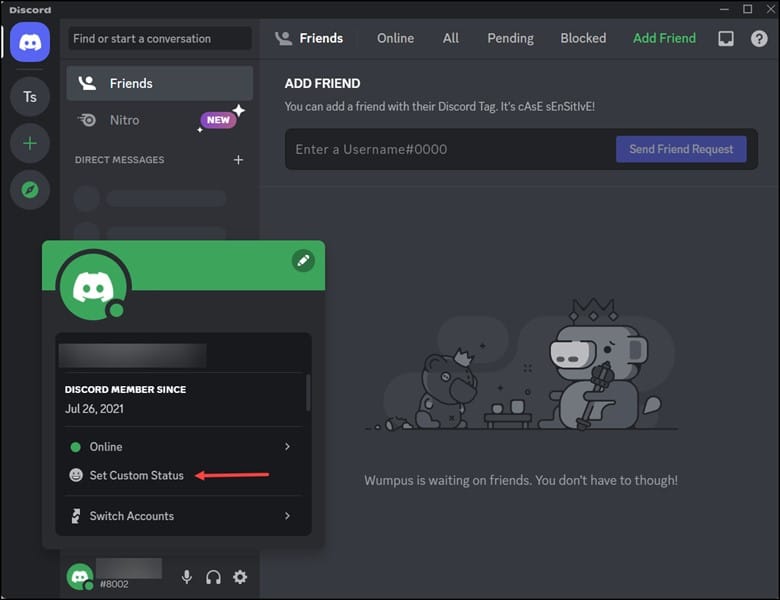
Próximo , você precisa especificar o nome para o novo status personalizado em O QUE ESTÁ COZINHANDO; Nome de usuário? e clique no emoji ao lado.
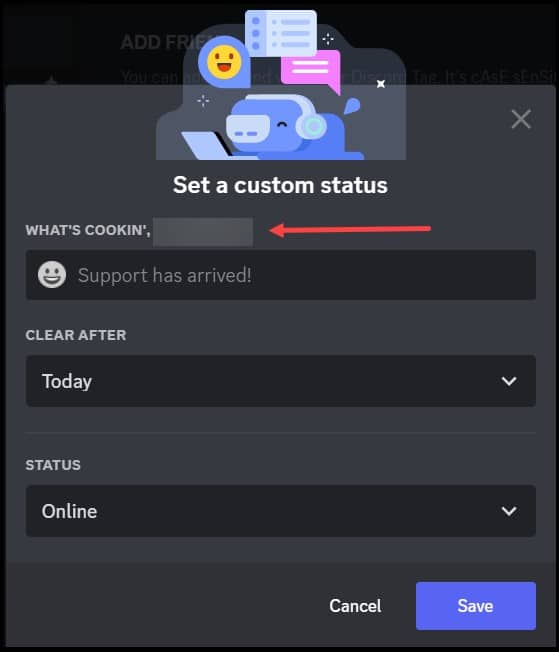
Próximo , um contêiner de emoji aparecerá na tela e você precisará selecionar o emoji na lista abaixo ou também pode procurá-lo na caixa de pesquisa.
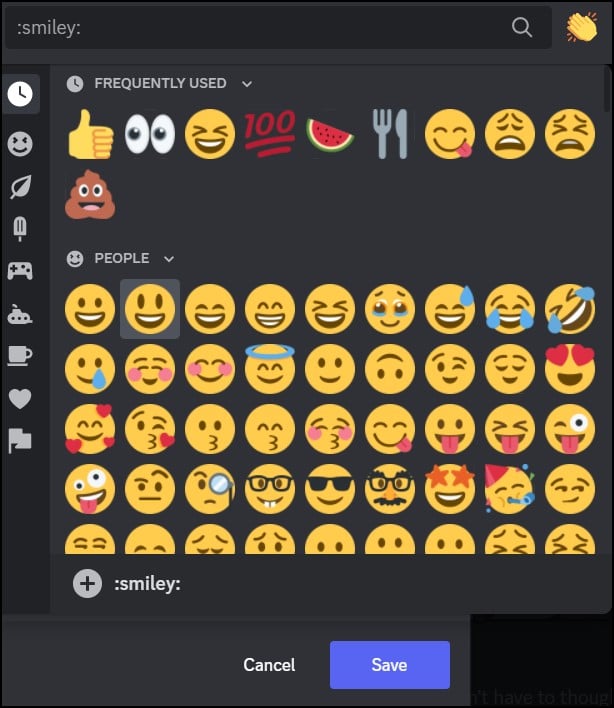
Em seguida, escolha o horário carimbo na opção “Limpar depois” e escolha uma delas.
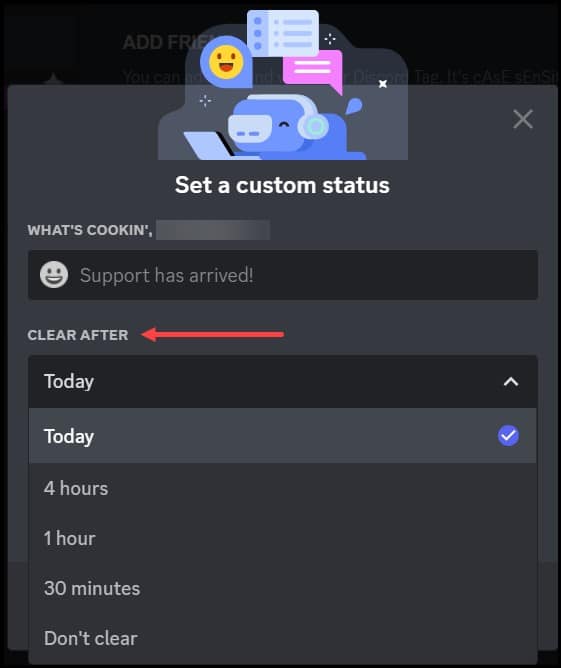
Este determinada etapa indica que esse status personalizado será apagado após o tempo selecionado. Em seguida, você precisa selecionar qualquer uma das categorias de status na opção “Status”.
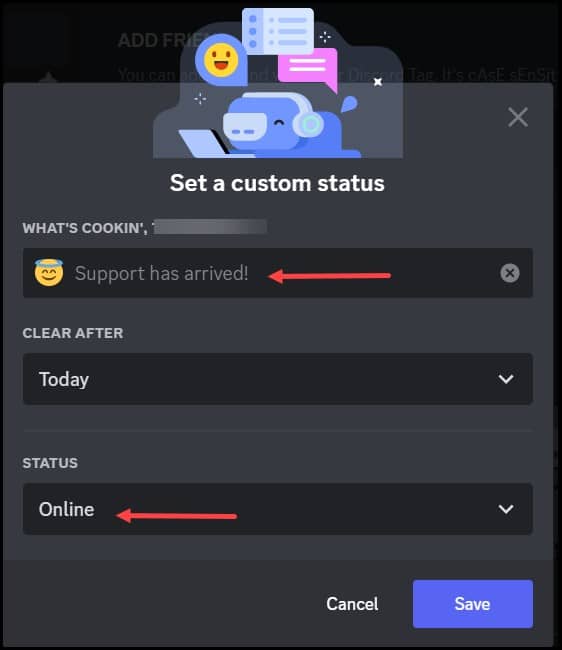
Por último, por último, clique no botão Salvar para salvar todas as alterações. Agora, você verá que nosso status personalizado “Disponível” foi enviado com sucesso.
O que significam todos os ícones de status do Discord?
Os ícones de status no Discord representam o status atual do usuário no Discord.
As opções de status disponíveis incluem Online, Inativo, Não Perturbe e Invisível.
Os ícones de status coloridos significam:
O ícone verde indica que o usuário está Online no Discord.
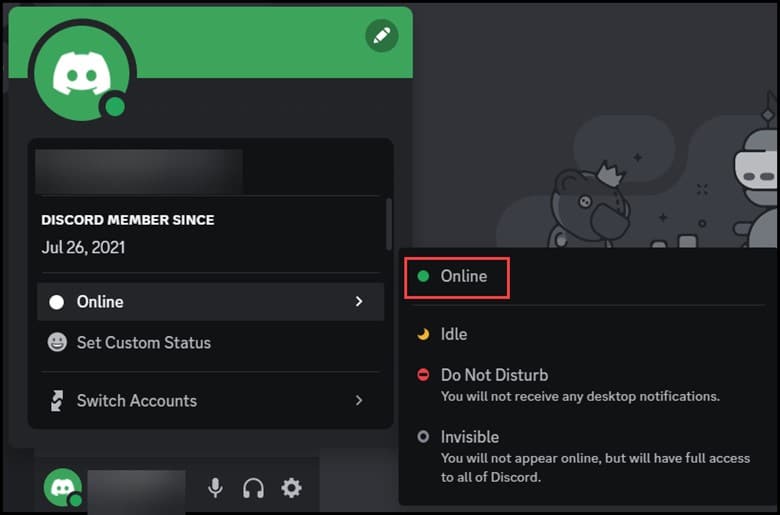
O ícone de lua amarela significa que o usuário está Ocioso. O Discord define automaticamente o status do usuário como ocioso quando ele fica inativo por um tempo.
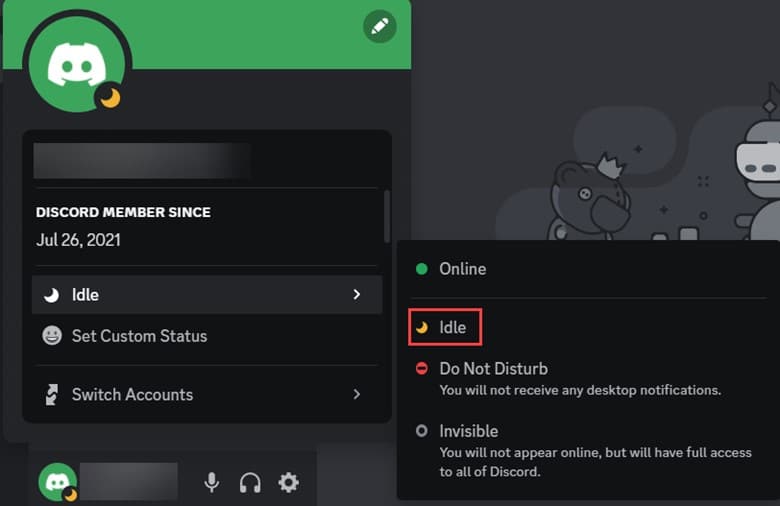
O ícone vermelho representa o modo Não perturbe e não permitirá que você receba notificações quando estiver no modo DND.
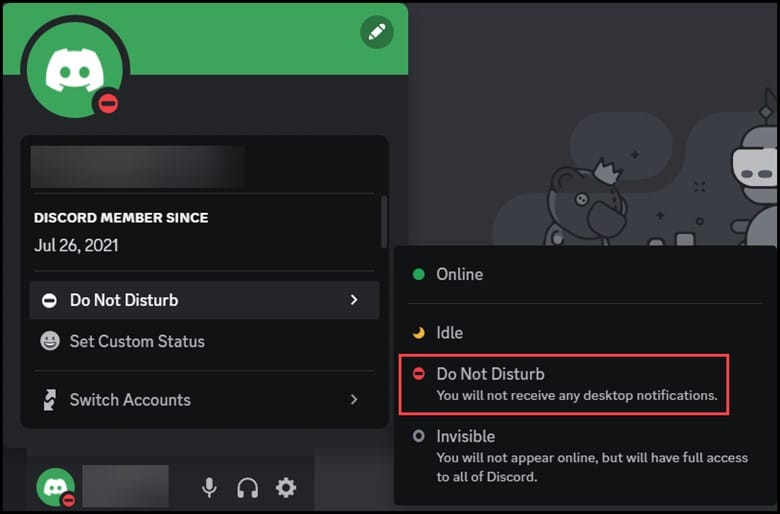
Se o status está definido como Invisível, então você aparecerá offline, mas apesar disso, você terá acesso completo a todos os recursos do Discord.
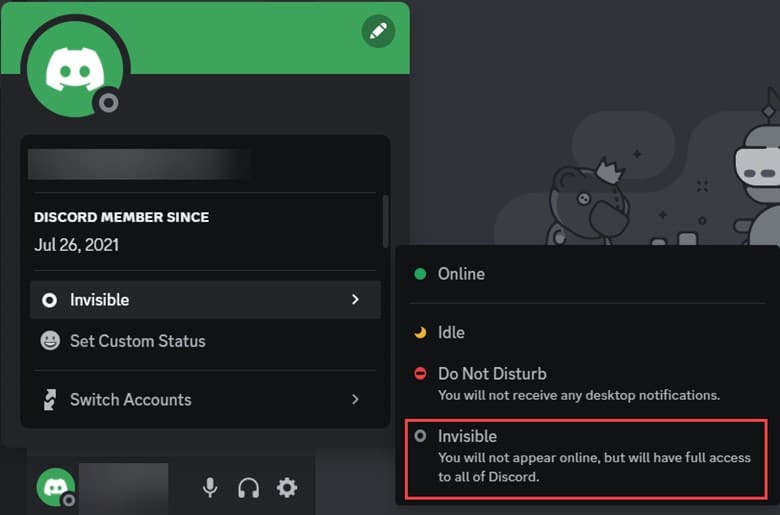
Perguntas frequentes (FAQs)
1. Seu status de discórdia pode mudar automaticamente?
O status de discórdia pode mudar automaticamente após um período de inatividade.
Após um certo período de tempo, seu status muda automaticamente para inativo.
2. Quanto tempo pode durar um status do Discord?
O limite de caracteres para um status personalizado é 128 e é um recurso de perfil no Discord.
3. Amigos fora do Discord podem ver seu status?
Você tem total liberdade para decidir quem exatamente pode ver sua foto de perfil ou seu status, ou seu status personalizado.
Se você quiser, pode fazer com que todos vejam ou apenas com seus amigos.
Relacionado: Correção: alto uso da CPU no Discord
Concluindo
Então é isso. Agora você sabe como adicionar status de servidor no Discord. Escreva-nos na seção de comentários abaixo em caso de dúvidas ou perguntas.